Chrome浏览器扩展插件冲突检测及解决方案详解

打开Chrome浏览器,点击右上角三个点按钮进入菜单,选择“更多工具”中的“扩展程序”。这里会列出所有已安装的插件及其启用状态。当遇到页面功能异常或加载失败时,首先观察是否有插件图标呈现红色警告标识,这通常表示存在冲突风险。
若发现某个插件可能导致问题,点击该插件下方的“详情”链接进入设置页面。在权限管理区域,尝试将运行模式从“始终允许”改为“点击时启用”,限制其在非必要场景下的自动执行。对于暂时不需要使用的插件,直接关闭其开关按钮即可暂停运作。如果确认不再需要该插件,则点击“卸载”按钮彻底移除。
采用逐个排查法定位冲突源。先禁用全部插件,然后按顺序逐个重新启用,每开启一个都刷新测试页面查看是否恢复正常。这种方法能精准找出引发问题的特定插件组合。特别关注最近新增或更新过的插件,它们更可能因版本不兼容导致故障。
及时更新插件版本也是关键步骤。在扩展程序页面中,留意带有更新提示的条目,点击对应按钮完成升级操作。新版往往修复了旧版的兼容性问题,能有效减少与其他组件的冲突概率。对于长期未维护的老旧插件,建议寻找功能相似的替代品进行替换。
调整浏览器自身设置有助于缓解矛盾。进入设置菜单中的“隐私与安全”板块,检查安全级别是否过高而阻止了合法插件的正常运作。适当降低防护强度或添加信任站点到白名单,可以让必要功能顺利运行。此外,定期清理缓存和Cookie也能改善整体环境稳定性。
使用无痕模式作为临时解决方案。启动新的隐身窗口时,系统默认不加载任何插件,可快速验证是否是插件引起的故障。在此模式下完成敏感操作后,记得退出并恢复到常规浏览状态。
通过上述步骤逐步排查和处理,通常可以有效解决Chrome浏览器扩展插件之间的冲突问题。如果遇到复杂情况或特殊错误代码,建议联系官方技术支持团队获取进一步帮助。

谷歌浏览器如何设置自定义搜索引擎快捷方式
谷歌浏览器允许用户为常用的搜索引擎设置快捷方式,简化搜索操作,节省时间。无论是谷歌、百度还是其他搜索引擎,用户都能快速访问并定制自己最喜欢的搜索方式。

Chrome如何提升网页内容的加载速度
提高Chrome浏览器加载网页内容的速度,优化网页的渲染效率。通过精简页面代码、延迟加载资源等技术,减少加载时间,让用户快速访问所需内容。

QQ浏览器的精选搜索热词怎么进行关闭
QQ浏览器是我们日常在使用电脑过程中,经常会使用到的搜索引擎之一,不管是有不知道的知识需要进行结果搜索,还是有不会的技巧,需要进行搜索学习,我们都可以在浏览器中进行搜索,然后来找到最终的答案和方法。
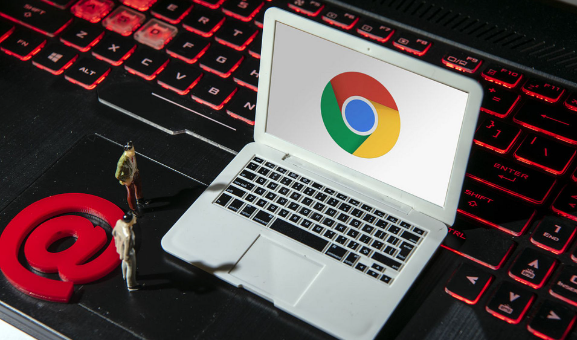
Google浏览器如何自定义浏览器主题
自定义Google浏览器的主题,改变浏览器外观,使其更加符合个人喜好,提高浏览体验,给用户带来更个性化的浏览感受。
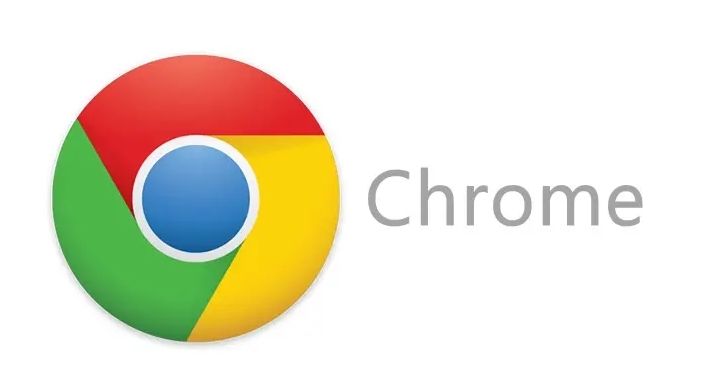
Chrome浏览器插件运行卡顿如何加快加载速度
介绍Chrome浏览器插件运行卡顿的成因,分享加快加载速度的优化方案,提升浏览体验。
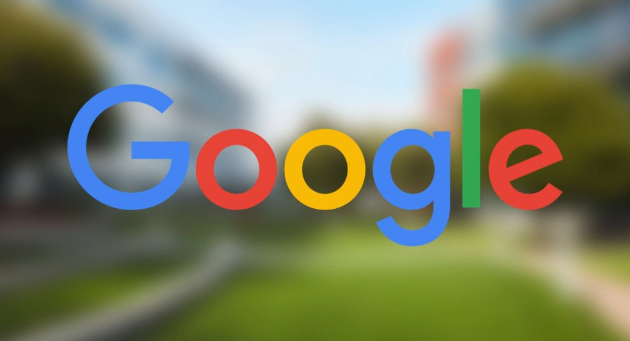
谷歌浏览器插件冲突如何快速解决问题
分享谷歌浏览器插件冲突的快速排查与解决方法,帮助用户优化扩展兼容性,提升浏览器稳定性。

谷歌浏览器不提示保存密码了怎么办
谷歌浏览器的自动保存密码功能非常方便,这样大家就不用担心忘记密码或者是找不到密码在哪里。

win10安装谷歌浏览器却上不了网怎么办
Chrome 就是——目前世界上最好的浏览器,没有之一!由于 Chrome 性能强劲、流畅快速、安全稳定、干净无杂质、使用体验佳、免费、跨平台、而且扩展性强。

怎么给谷歌浏览器设置背景图片
本篇文章给大家带来谷歌浏览器自定义背景图片的操作方法介绍,喜欢个性化设置的朋友快来看看吧。

如何在谷歌浏览器中导入证书
本篇文章给大家详细介绍了谷歌浏览器导入证书的详细步骤,有需要的朋友赶紧来看看了解一下吧。

如何在官网下载 PC版 google chrome浏览器?
如果你想全面了解Google Chrome,那么你看完这篇教程就够了,内容绝对的干货到不能再干了,赶紧收藏看看!!!

谷歌浏览器怎么更新到最新版本?
谷歌浏览器怎么更新到最新版本?谷歌浏览器 Google Chrome完全免费,跨平台支持 Windows、Mac 和 Linux 桌面系统,同时也有 iOS、Android 的手机版 平板版,你几乎可以在任何智能设备上使用到它。

Chrome浏览器升级后提示崩溃怎么办?<详细解决方法>
打开任何页面都提示“喔唷,奔溃啦”发生在谷歌浏览器的升级之后?不知道如何解决的话就来和小编一起学习吧

如何下载和转换 Google Keep 笔记?
Google Keep 是 Google 的官方笔记服务和应用程序。它可以作为网络版本在 Android 上使用,也可以作为 Google Chrome 的浏览器扩展使用。

如何使用 Asana Chrome 扩展进行项目管理?
您是否使用 Asana 进行项目和任务管理?Asana Chrome 扩展程序可以进一步提高您的工作效率。

如何利用C++和Chrome开发高效网页爬虫
本篇文章给大家带来打造高效网页爬虫详细操作技巧,还不清楚具体方法的朋友赶紧来看看吧。

如何将选项卡缩略图添加到 Google Chrome?
默认情况下,Chrome 不会像其他浏览器那样在 Windows 任务栏中显示缩略图预览。这是使用标志或扩展名启用它。 Microsoft 在 Windows Vista 中为最小化到任务栏的软件引入了缩略图预览。从那以后,该任务栏缩略图预览功能一直是 Windows 的一部分。每当您将鼠标悬停在任务栏窗口上时,您都会看到其软件的小缩略图预览图像。

如何在 Chrome 中对标签进行分组?
任何人在使用谷歌浏览器时学到的第一件事就是标签管理可能会失控。对我个人而言,打开新标签就像呼吸一样;它只是发生,无论我是否敏锐地意识到它。当您打开如此多的 Chrome 标签页,以至于您几乎无法辨认出每个小图标旁边的文字时,您可能会开始怀疑是否有更方便的方式来组织您的浏览器。幸运的是,有一种方法可以在 Chrome 中对标签进行分组。





